Win10 Xuexin.com-Kamera kann nicht geöffnet werden. Lösung
Meine Freunde benötigen alle Kameras, um bei der Verwendung von Computern eine Gesichtserkennung durchzuführen. In letzter Zeit haben jedoch viele Studenten gesagt, dass die Kamera von Xuexin.com nicht eingeschaltet werden kann sehen.
Was tun, wenn die win10 Xuexin.com-Kamera nicht geöffnet werden kann:
1. Klicken Sie unten links auf „Start“.
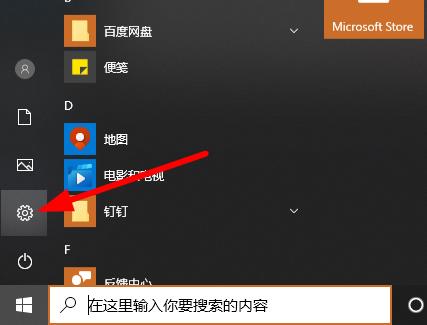
2. Klicken Sie in den Windows-Einstellungen auf „Persönlicher Datenschutz“.
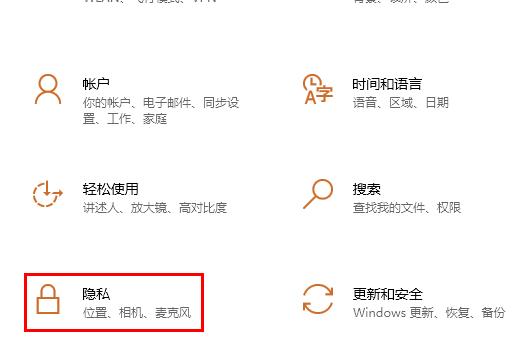
3. Ziehen Sie dann das Taskleistensymbol links ab und klicken Sie auf „Kamera“.
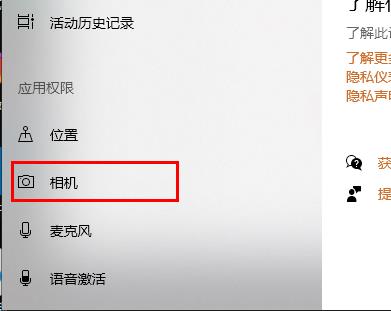
4. Schalten Sie den Netzschalter unter „Anwendungen dürfen Ihre Kamera anzeigen“ ein.
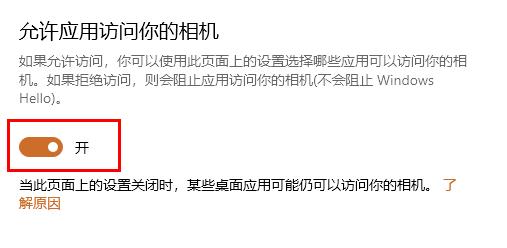
5. Zum Schluss schalten Sie nach Gebrauch den entsprechenden Netzschalter ein.
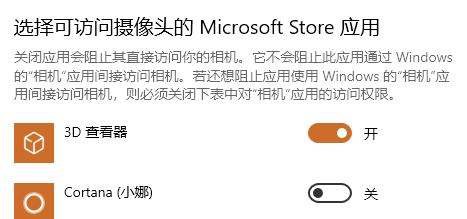
Öffnen Sie einfach die entsprechenden Verwaltungsrechte der Kamera in den Einstellungen und schon können Sie loslegen und das Problem lösen.
Das obige ist der detaillierte Inhalt vonWin10 Xuexin.com-Kamera kann nicht geöffnet werden. Lösung. Für weitere Informationen folgen Sie bitte anderen verwandten Artikeln auf der PHP chinesischen Website!

Heiße KI -Werkzeuge

Undresser.AI Undress
KI-gestützte App zum Erstellen realistischer Aktfotos

AI Clothes Remover
Online-KI-Tool zum Entfernen von Kleidung aus Fotos.

Undress AI Tool
Ausziehbilder kostenlos

Clothoff.io
KI-Kleiderentferner

Video Face Swap
Tauschen Sie Gesichter in jedem Video mühelos mit unserem völlig kostenlosen KI-Gesichtstausch-Tool aus!

Heißer Artikel

Heiße Werkzeuge

Notepad++7.3.1
Einfach zu bedienender und kostenloser Code-Editor

SublimeText3 chinesische Version
Chinesische Version, sehr einfach zu bedienen

Senden Sie Studio 13.0.1
Leistungsstarke integrierte PHP-Entwicklungsumgebung

Dreamweaver CS6
Visuelle Webentwicklungstools

SublimeText3 Mac-Version
Codebearbeitungssoftware auf Gottesniveau (SublimeText3)

Heiße Themen
 Mit PHP die Kamera steuern: Analyse des gesamten Prozesses von der Verbindung bis zur Aufnahme
Jul 30, 2023 pm 03:21 PM
Mit PHP die Kamera steuern: Analyse des gesamten Prozesses von der Verbindung bis zur Aufnahme
Jul 30, 2023 pm 03:21 PM
Verwenden Sie PHP zur Steuerung der Kamera: Analysieren Sie den gesamten Prozess von der Verbindung bis zur Aufnahme. Kameraanwendungen wie Videoanrufe, Überwachungssysteme usw. werden immer weiter verbreitet. In Webanwendungen müssen wir häufig Kameras über PHP steuern und bedienen. In diesem Artikel wird erläutert, wie Sie mit PHP den gesamten Prozess von der Kameraverbindung bis zur Aufnahme realisieren. Bestätigen Sie den Verbindungsstatus der Kamera. Bevor wir mit der Bedienung der Kamera beginnen, müssen wir zunächst den Verbindungsstatus der Kamera bestätigen. PHP stellt eine Video-Erweiterungsbibliothek zur Bedienung der Kamera bereit. Wir können den folgenden Code übergeben
 So überprüfen Sie Ihre akademischen Qualifikationen auf Xuexin.com
Mar 28, 2024 pm 04:31 PM
So überprüfen Sie Ihre akademischen Qualifikationen auf Xuexin.com
Mar 28, 2024 pm 04:31 PM
Wie kann ich meine akademischen Qualifikationen auf Xuexin.com überprüfen? Sie können Ihre akademischen Qualifikationen auf Xuexin.com überprüfen. Viele Benutzer wissen nicht, wie sie ihre akademischen Qualifikationen auf Xuexin.com überprüfen können Benutzer kommen vorbei und schauen sich um! Tutorial zur Nutzung von Xuexin.com: So überprüfen Sie Ihre akademischen Qualifikationen auf Xuexin.com 1. Zugang zu Xuexin.com: https://www.chsi.com.cn/ 2. Website-Abfrage: Schritt 1: Klicken Sie auf die Adresse von Xuexin.com Um die Startseite aufzurufen, klicken Sie oben auf [Bildungsabfrage]; Schritt 2: Klicken Sie auf der neuesten Webseite auf [Abfrage], wie durch den Pfeil in der Abbildung unten dargestellt. Schritt 3: Klicken Sie dann auf der neuen Seite auf [Anmelden bei akademischer Kreditdatei]. Schritt 4: Geben Sie auf der Anmeldeseite die Informationen ein und klicken Sie auf [Anmelden].
 So beheben Sie das Problem mit der nicht unterstützten Kamera von Windows Hello
Jan 05, 2024 pm 05:38 PM
So beheben Sie das Problem mit der nicht unterstützten Kamera von Windows Hello
Jan 05, 2024 pm 05:38 PM
Bei Verwendung von Windows Shello kann keine unterstützte Kamera gefunden werden. Die häufigsten Gründe sind, dass die verwendete Kamera keine Gesichtserkennung unterstützt und der Kameratreiber nicht richtig installiert ist. Windowshello kann kein unterstütztes Kamera-Tutorial finden: Grund 1: Der Kameratreiber ist nicht korrekt installiert. 1. Im Allgemeinen kann das Win10-System Treiber für die meisten Kameras automatisch installieren. Nach dem Anschließen der Kamera wird wie folgt eine Benachrichtigung angezeigt. Zu diesem Zeitpunkt öffnen wir das Gerät. Überprüfen Sie im Manager, ob der Kameratreiber installiert ist. Wenn nicht, müssen Sie dies manuell tun. WIN+X, dann Geräte-Manager auswählen. 3. Erweitern Sie im Geräte-Manager-Fenster die Kameraoption und das Kameratreibermodell wird angezeigt.
 Was bedeutet es, wenn die Kamera offline ist?
Dec 07, 2023 pm 04:05 PM
Was bedeutet es, wenn die Kamera offline ist?
Dec 07, 2023 pm 04:05 PM
Wenn die Kamera offline ist, kann die Kamera keine normale Videoübertragung mehr durchführen, d. h. sie kann nicht in Echtzeit überwacht werden. Dies ist in der Regel darauf zurückzuführen, dass die Verbindung zwischen der Kamera und dem Host unterbrochen wurde oder die Kamera selbst nicht richtig funktioniert. Gründe, die dazu führen können, dass die Kamera offline geht: 1. Netzwerkprobleme; 3. Probleme mit der Signalleitung; 5. Softwareprobleme; Wenn die Kamera offline ist, müssen Sie die Netzwerkverbindung, die Stromversorgung, die Signalleitung, die Software usw. überprüfen, um die Ursache zu finden und zu beheben. Gleichzeitig müssen Sie auf den Schutz der Privatsphäre und der Daten achten Sicherheit.
 Lösungen für Win11-Kameraprobleme: Vier Möglichkeiten, um zu beheben, dass die Win11-Kamera nicht funktioniert
Jan 29, 2024 pm 12:03 PM
Lösungen für Win11-Kameraprobleme: Vier Möglichkeiten, um zu beheben, dass die Win11-Kamera nicht funktioniert
Jan 29, 2024 pm 12:03 PM
Die Kamera ist ein Tool, das uns bei der Durchführung von Video-Chats bei der Verwendung von Computern helfen kann. Viele Benutzer stellen jedoch fest, dass ihre Kameras bei Verwendung des Win11-Systems nicht verwendet werden können. Benutzer können die Fehlerbehebung aufrufen, um die Kamerabetriebsberechtigungen einzurichten oder zu überprüfen. Lassen Sie diese Website den Benutzern sorgfältig vier Lösungen für das Problem vorstellen, dass die Win11-Kamera nicht verwendet werden kann. Vier Lösungen dafür, dass die Win11-Kamera nicht funktioniert. Lösung 1. Verwenden Sie die integrierte Fehlerbehebung. 1. Drücken Sie +, um die Einstellungen zu öffnen, und klicken Sie dann auf der Registerkarte „System“ auf „Fehlerbehebung“. Befolgen Sie unter Windows I4 die Anweisungen auf dem Bildschirm, um den Fehlerbehebungsprozess abzuschließen und die empfohlenen Änderungen vorzunehmen. 5. Verwendung
 So rufen Sie die Kamera mit PHP zum Scannen des QR-Codes auf
Jul 30, 2023 pm 12:53 PM
So rufen Sie die Kamera mit PHP zum Scannen des QR-Codes auf
Jul 30, 2023 pm 12:53 PM
So verwenden Sie PHP, um die Kamera zum Scannen von QR-Codes aufzurufen. Das Scannen von QR-Codes durch Kameras wird in modernen Anwendungen immer häufiger und kann bequeme und schnelle Methoden zur Informationsübertragung und Interaktion bieten. In der Webanwendung können wir PHP verwenden, um die Kamera zum Scannen des QR-Codes aufzurufen und die gescannten Informationen für die anschließende Verarbeitung und Anzeige zu verwenden. In diesem Artikel wird erläutert, wie Sie mit PHP die Kamera zum Scannen von QR-Codes aufrufen und entsprechende Codebeispiele bereitstellen. Bevor wir mit den Vorbereitungsarbeiten beginnen, müssen wir die entsprechenden Erweiterungsbibliotheken und Funktionen für die PHP-Umgebung konfigurieren. Stellen Sie zunächst sicher, dass dies der Fall ist
 So öffnen Sie die Kamera. Erfahren Sie, wie Sie die Win7-Kamera öffnen.
Jan 11, 2024 pm 07:48 PM
So öffnen Sie die Kamera. Erfahren Sie, wie Sie die Win7-Kamera öffnen.
Jan 11, 2024 pm 07:48 PM
Ich glaube, einige Benutzer sind auf ein solches Problem gestoßen. Das Win7-System kann die Kamerafunktion nur aus dem Programm aufrufen. Leute, die die Insider-Geschichte nicht kennen, denken, dass der Kameratreiber nicht installiert ist Ich werde es denen geben, die es brauchen. Win7-Benutzer haben bei der Verwendung der Kamera große Probleme verursacht. Als Nächstes zeigt Ihnen der Editor ein Tutorial zum Öffnen der Win7-Kamera. Benutzer, die Laptops verwenden, wissen alle, dass Laptops über integrierte Kamerafunktionen verfügen. Im Gegensatz zu Desktop-Computern, bei denen die Kamera angeschlossen werden muss, können Sie die Kamera direkt im Win7-System des Laptops öffnen und verwenden, was sehr praktisch ist. Einige Benutzer versuchen es jedoch im Allgemeinen nicht und probieren viele Methoden aus, scheitern aber trotzdem. Jetzt erklärt Ihnen der Editor, wie Sie die Win7-Kamera öffnen.
 So öffnen Sie Fotos von einer Überwachungskamera in Windows 10
Jul 10, 2023 pm 09:41 PM
So öffnen Sie Fotos von einer Überwachungskamera in Windows 10
Jul 10, 2023 pm 09:41 PM
Wenn wir kein Mobiltelefon zur Hand haben, sondern nur einen Computer, aber wir müssen Fotos machen, können wir die eingebaute Überwachungskamera des Computers zum Fotografieren verwenden, also wie man die Win10-Überwachungskamera tatsächlich einschaltet, Wir müssen nur eine Kameraanwendung herunterladen. Die spezifische Methode zum Öffnen der Win10-Überwachungskamera. So öffnen Sie Fotos von einer Win10-Überwachungskamera: 1. Öffnen Sie zunächst mit der Festplatten-Tastenkombination Win+i die Einstellungen. 2. Geben Sie nach dem Öffnen die persönlichen Datenschutzeinstellungen ein. 3. Aktivieren Sie dann die Zugriffsbeschränkungen unter den Kamerahandy-Berechtigungen. 4. Nach dem Öffnen müssen Sie nur noch die Kameraanwendungssoftware öffnen. (Wenn nicht, können Sie im Microsoft Store einen herunterladen.) 5. Wenn der Computer nach dem Öffnen über eine integrierte Überwachungskamera verfügt oder eine externe Überwachungskamera montiert ist, können Sie Bilder aufnehmen. (Weil die Leute keine Kameras installiert haben





